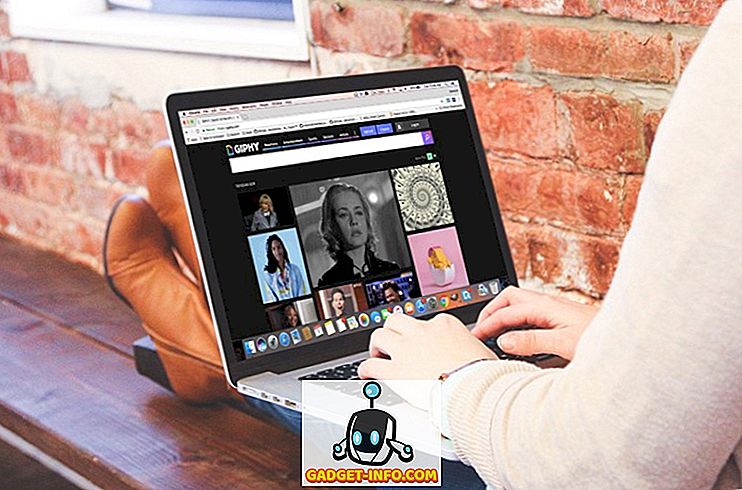På grund af manglende hjemknap på iPhone X, er mange normale funktioner, der involverede brug af hjemme-knappen, overført til andre knapper, herunder strøm- og lydstyrkeknapperne. Apple har ikke kun foretaget disse ændringer til iPhone X, men også til den nyligt udgivne iPhone 8 og iPhone 8 Plus. Nu kan de tidligere metoder, du brugte (eller stadig bruges i iPhone 7 og nedenfor), enten at tvinge genstart din iPhone eller sætte den i genoprettelsesfunktion eller DFU-tilstand, ikke fungere sammen med iPhone 8, 8 Plus og iPhone X. Selvom, du behøver ikke at udføre disse funktioner regelmæssigt, det er godt at vide, hvordan du kan gøre dem. Så, uanset om du er en potentiel iPhone X-køber eller en nuværende ejer af iPhone 8 eller 8 Plus, kan du tvinge genstart eller aktivere Recovery og DFU-tilstand på din nye iPhone:
Bemærk : Strømknappen på den nye iPhone 8, iPhone 8 Plus og iPhone X er nu officielt kendt som sideknappen. Så bliv ikke forvirret, når jeg nævner sideknappen i vejledningerne nedenfor. Processen er den samme for iPhone 8, 8 Plus og iPhone X, derfor bruger jeg iPhone 8 til alle former og formål fra nu af.
Force Genstart iPhone X, iPhone 8 og iPhone 8 Plus
Processen kan føle sig lidt vanskelig ved først, men hvis du følger trinene tydeligt, vil du være i stand til at gøre det uden problemer. For at tvinge genstart (hard reset) din iPhone 8, tryk og slip Volumen op knappen, tryk og slip lydstyrke ned knappen, og tryk derefter og hold sideknappen, indtil din iPhone genstarter (genstarter), og slip derefter sideknappen. Tricket her er at udføre alle tre trin i hurtig rækkefølge. Du skal muligvis holde sideknappen i op til 10 sekunder, så iPhone kan genstarte.
Sæt din iPhone 8, iPhone 8 Plus og iPhone X i Recovery Mode
At sætte telefonen i genoprettelsestilstand er lidt sværere end bare at nulstille den. Så følg trinene omhyggeligt.
1. Slut din iPhone til din Mac eller pc ved hjælp af lyskabel.
2. Nu gentager vi de trin, som vi brugte i kraftstart . Tryk og slip lydstyrke op-knappen, tryk og slip lydstyrke ned-knappen, og tryk derefter og hold sideknappen nede, indtil din iPhone genstarter (genstarter). Du vil dog ikke slippe sideknappen endnu.
3. Slip sideknappen, når du ser forbindelsen til iTunes-logoet på iPhone-skærmen.
4. Start iTunes nu på din computer, og herfra kan du vælge enten at opdatere eller gendanne din enhed.
Sæt din iPhone 8, iPhone 8 Plus og iPhone X i DFU-tilstand
At få din iPhone 8 til DFU-tilstanden er endnu sværere end at sætte den i genopretningstilstand. Så jeg vil foreslå, at du først læser trinene og derefter prøver den på din enhed.
1. Vi starter med at forbinde iPhone til vores computer ved hjælp af lynledningen .
2. Tryk nu på og slip lydstyrken op, tryk og slip lydstyrken ned, og tryk derefter på sideknappen, indtil skærmen bliver sort.
3. Mens skærmen stadig er sort, skal du hurtigt trykke på Volume Down-tasten i 5 sekunder og derefter slippe Side-knappen, men hold nede Volt ned-tasten i yderligere 10 sekunder og slip derefter. Husk at skærmen skal forblive sort i hele processen, så hvis telefonen genstarter, skal du gentage hele processen igen, indtil du får den rigtige.
4. Forhåbentlig er din iPhone skærm stadig sort. Nu skal du starte iTunes, og du skal se en besked, der lyder: "iTunes har registreret en iPhone i genoprettelsesfunktion. Du skal gendanne denne iPhone, før den kan bruges sammen med iTunes ". Hvis du ser denne besked, så er din iPhone 8 nu i DFU-tilstand.
Afslutter genoprettelsestilstand og DFU-tilstand
Hvis din iPhone har noget problem, skal du følge instruktionerne på skærmen og gendanne eller opdatere eller enheden for at rette den. Men hvis din iPhone ikke har noget problem, og du bare prøvede at tjekke om denne proces virker eller ej, er det meget nemt at afslutte gendannelsen såvel som DFU-tilstanden
Afslutter genoprettelsesfunktionen
Afslutning af genoprettelsesfunktionen er ret let. Du skal blot trykke på sideknappen, indtil "Connect to iTunes" -logoet forsvinder, og din telefon genstarter. Når enheden er genstartet, er den ude af genoprettelsesfunktionen.
Afslutning af DFU-tilstand
For at gå ud af DFU-tilstanden skal du blot trykke og slippe lydstyrke op-knappen, trykke på og slippe lydstyrke ned-knappen og derefter trykke på og holde sideknappen nede, indtil Apple-logoet vises (hvilket angiver, at enheden genstarter).
Force Genstart og aktiver genoprettelses- og DFU-tilstand på iPhone 8, 8 Plus og X
Som du kan se, har Apple kompliceret processen lidt, men det er ikke så svært, når man får fat i det. Du skal bare bruge dine knapper på korrekt måde. Det største problem for mig er, at du nu skal huske to sæt processer, en til iPhone 8 og derover og den anden til iPhone 7 og derunder. Jeg synes, at Apple skal ændre og bringe en ensartet proces for alle dens iOS-enheder. Men det er min mening, del din om emnet i kommentarfeltet nedenfor.